
Comment transférer des vidéos de l'iPhone vers l'ordinateur : guide complet (2025)

Transférer des vidéos de votre iPhone vers votre ordinateur peut s'avérer utile, surtout si la mémoire de votre iPhone est presque pleine ou si vous souhaitez monter vos vidéos plus confortablement sur un écran plus grand. Si vous recherchez une solution rapide et sécurisée pour transférer vos vidéos, vous êtes au bon endroit.
Ce guide vous présente plusieurs méthodes efficaces pour transférer les vidéos de votre iPhone vers votre ordinateur, que vous utilisiez Windows ou Mac . Chaque méthode est simple et facile à comprendre, vous permettant ainsi de gérer vos vidéos en toute simplicité. Poursuivez votre lecture pour choisir la méthode qui vous convient.

Coolmuster iOS Assistant est une méthode très efficace pour transférer des vidéos de votre iPhone vers un ordinateur. Ce puissant logiciel de gestion et de transfert de données iOS vous permet de transférer facilement vos vidéos iPhone vers des ordinateurs Windows et Mac , sans perte de qualité ni compression. Outre les vidéos, il prend en charge le transfert d'autres types de fichiers tels que les photos, la musique, les contacts, les SMS, les notes et bien plus encore. Grâce à sa vitesse de transfert élevée et à son interface intuitive, c'est la solution idéale pour une gestion de fichiers simplifiée.
Principales caractéristiques de l'Assistant iOS :
Voici comment transférer des vidéos de votre iPhone vers votre ordinateur via l'Assistant iOS :
01 Installez et lancez iOS Assistant sur votre PC Windows . Connectez votre iPhone au PC à l'aide d'un câble USB. Sur votre iPhone, appuyez sur « Faire confiance » pour autoriser l'accès à votre appareil. Une fois votre téléphone détecté, l'outil affichera une interface présentant tous les fichiers classés par catégories.

02 Dans le panneau de gauche, appuyez sur « Vidéos ». Prévisualisez les fichiers vidéo à transférer et sélectionnez-les. Appuyez ensuite sur « Exporter » pour lancer le transfert.

Tutoriel vidéo :
L'application iCloud pour Windows offre un moyen simple et efficace d'accéder aux vidéos de votre iPhone directement sur votre ordinateur. Elle synchronise automatiquement vos vidéos entre vos appareils, vous évitant ainsi de devoir transférer des vidéos depuis un iPhone. De plus, vous pouvez sélectionner des dossiers spécifiques, organiser facilement vos fichiers et les télécharger à tout moment, sans câble. Voici comment procéder :
Étape 1 : Ouvrez les réglages de votre iPhone, appuyez sur « Identifiant Apple », puis sélectionnez « iCloud ».
Étape 2 : Ensuite, allez dans « Photos » et activez l’option « Synchroniser cet iPhone ».
Étape 3 : Ouvrez l’application iCloud sur votre PC Windows et connectez-vous avec le même identifiant Apple.
Étape 4 : Cliquez sur l’icône « Suivant » à côté de « Photos iCloud ».
Étape 5 : Activez l’option « Télécharger la vidéo HDR », appuyez sur « Modifier l’emplacement », puis cliquez sur « Terminé ». Vos vidéos synchronisées seront alors disponibles à l’emplacement indiqué.
Cependant, cette méthode repose sur le stockage iCloud, et la version gratuite n'offre que 5 Go d'espace. ( Comment libérer de l'espace sur iCloud ?)
L'application Photos Windows permet d'importer facilement des vidéos depuis votre iPhone tout en préservant leur qualité d'origine. Elle détecte automatiquement votre appareil connecté et vous permet de choisir les vidéos à transférer. Vous pouvez sélectionner des vidéos spécifiques ou les importer toutes en une seule fois, sans risque de perte de données ni de compression. Voici comment transférer facilement des vidéos d'un iPhone vers votre ordinateur portable :
Étape 1 : Connectez votre iPhone à votre PC à l’aide d’un câble USB et appuyez sur « Faire confiance » sur votre iPhone.
Étape 2 : Ouvrez l’application Photos sur votre PC et sélectionnez « Importer » > « Apple iPhone ».
Étape 3 : Sélectionnez les vidéos à transférer et cliquez sur « Ajouter des éléments » pour lancer l’importation. ( Impossible d’importer des photos/vidéos de l’iPhone vers le PC ?)

L'explorateur de fichiers permet aux utilisateurs Windows 10/11 d'accéder directement au dossier DCIM de l'iPhone, ce qui leur permet de copier et coller manuellement des fichiers vidéo sans avoir besoin de logiciel supplémentaire.
Voici comment transférer des vidéos de l'iPhone vers l'ordinateur via USB :
Étape 1. Connectez l'iPhone à l'ordinateur Windows à l'aide d'un câble USB et faites confiance à votre appareil.
Étape 2. Ouvrez l'explorateur de fichiers (raccourci « Win + E »).
Étape 3. Dans la barre latérale gauche, trouvez « Ce PC » > « Apple iPhone », puis cliquez pour entrer.
Étape 4. Ouvrez le dossier « Stockage interne », puis accédez au dossier « DCIM ».
Étape 5. Sélectionnez les fichiers vidéo que vous souhaitez transférer, cliquez avec le bouton droit pour sélectionner « Copier », puis collez-les dans le dossier cible sur l'ordinateur Windows .

AutoPlay est une fonction d'importation automatique fournie par Windows , conçue pour transférer rapidement des photos et des vidéos.
Voici comment transférer des vidéos d'un iPhone vers un ordinateur Windows en utilisant la lecture automatique :
Étape 1. Connectez l'iPhone à un ordinateur pour qu'il soit détecté automatiquement. Ensuite, appuyez sur « Importer des photos et des vidéos » lorsque vous y êtes invité.
Étape 2. Cliquez sur « Importer les paramètres » pour modifier le chemin d’accès au stockage vidéo. (Pour économiser de l’espace disque sur votre PC, il est conseillé d’utiliser un autre disque pour stocker vos vidéos.)
Étape 3. Appuyez sur « Importer » pour transférer les vidéos de votre iPhone vers votre ordinateur.
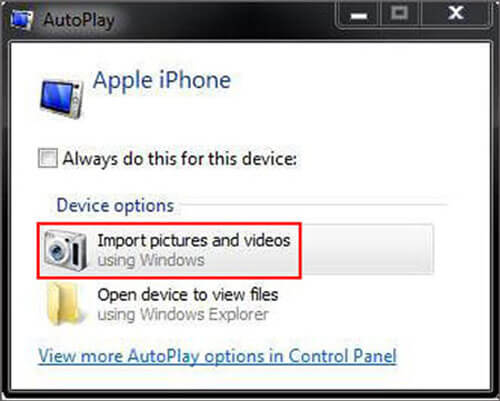
Une autre solution pour transférer des vidéos d'un iPhone vers un PC consiste à utiliser iTunes. Cependant, cette méthode ne fonctionne qu'avec certaines applications spécifiques.
Voici comment transférer des vidéos de votre iPhone vers votre PC via iTunes :
Étape 1. Assurez-vous que votre iPhone est connecté à l'ordinateur et ouvrez la version la plus récente d'iTunes sur votre PC.
Étape 2. Une fois l'icône de l'iPhone affichée dans la fenêtre iTunes, appuyez dessus. Sélectionnez ensuite « Partage de fichiers » et choisissez l'application souhaitée dans la liste.
Étape 3. Sélectionnez la vidéo à transférer, puis appuyez sur « Enregistrer sous » pour indiquer l’emplacement de stockage. Enfin, cliquez sur le bouton « Enregistrer » pour la synchroniser et la transférer sur votre ordinateur.

AirDrop est une fonctionnalité intégrée d'Apple qui vous permet de transférer des fichiers sans fil, sans câble. Elle utilise le Bluetooth et le Wi-Fi pour envoyer des vidéos entre appareils Apple. Aucune application tierce n'est nécessaire : il suffit de rapprocher les deux appareils et d'activer AirDrop. Suivez ces étapes pour transférer des vidéos de votre iPhone vers votre Mac avec AirDrop :
Étape 1. Sur votre Mac , ouvrez AirDrop et sélectionnez « Tout le monde » dans la section « Autoriser la découverte par ».

Étape 2. Sur votre iPhone, ouvrez la vidéo, appuyez sur l’icône « Partager », puis sélectionnez « AirDrop » et choisissez votre Mac .

Étape 3. Une fois que votre Mac détecte la vidéo, cliquez sur « Accepter » pour démarrer le téléchargement.

Si vous cherchez un moyen simple de transférer des vidéos de votre iPhone vers Mac , l'application Photos offre une solution intégrée et facile. Elle détecte automatiquement votre iPhone, vous permettant de prévisualiser les vidéos et de les importer directement, sans aucune manipulation complexe. Cette méthode préserve également la qualité vidéo d'origine et organise automatiquement vos fichiers une fois la connexion établie. Voici comment procéder :
Étape 1. Connectez votre iPhone à votre Mac et cliquez sur « Autoriser » sur votre iPhone lorsque vous y êtes invité.
Étape 2. Ouvrez l'application Photos, accédez à l'onglet « iPhone », sélectionnez les vidéos souhaitées et cliquez sur le bouton « Importer la sélection ».

« Transfert d’images » est un outil intégré permettant de transférer rapidement des fichiers multimédias de votre iPhone vers votre Mac . Après avoir connecté votre iPhone, il affiche toutes vos vidéos et vous permet de sélectionner celles que vous souhaitez transférer. Cette méthode est rapide, vous permet de prévisualiser les fichiers et offre un moyen simple de choisir leur emplacement d’enregistrement. Suivez ces étapes pour transférer des vidéos de votre iPhone vers Mac :
Étape 1 : Ouvrez « Capture d’image » sur votre Mac .
Étape 2 : Connectez votre iPhone via USB.
Étape 3 : Sélectionnez les vidéos que vous souhaitez transférer et cliquez sur « Importer ».

Cette méthode vous permet de synchroniser automatiquement vos vidéos sur tous vos appareils Apple grâce à votre identifiant Apple. Vous pouvez stocker vos vidéos en toute sécurité dans le cloud et les synchroniser avec votre Mac sans logiciel supplémentaire. En vous connectant avec le même identifiant Apple, vous pouvez accéder à vos fichiers multimédias à tout moment et sur n'importe quel appareil ( Comment accéder à iCloud ?). Voici comment transférer des vidéos d'un iPhone vers un Mac via la synchronisation iCloud :
Étape 1 : Accédez à « Réglages » et appuyez sur votre compte Apple ID, puis sélectionnez la section « iCloud ».
Étape 2 : Ouvrez l’application « Photos » et activez l’option « Synchroniser cet iPhone ». Une fois activée, vos fichiers multimédias apparaîtront sur votre Mac , à condition qu’il soit connecté avec le même identifiant Apple.

Vous pouvez transférer des vidéos de votre iPhone vers votre Mac à l'aide du Finder, notamment si vous utilisez macOS Catalina ou une version ultérieure. Cette méthode vous permet de transférer manuellement des fichiers tels que des vidéos, des photos et d'autres documents sans avoir besoin de logiciel tiers. Voici comment procéder :
Étape 1 : Connectez votre iPhone à votre Mac à l’aide d’un câble USB.
Étape 2 : Ouvrez le Finder sur votre Mac (au lieu d’iTunes, qui était utilisé dans les anciennes versions de macOS).
Étape 3 : Dans la barre latérale du Finder, sélectionnez votre iPhone sous « Localisations ».
Étape 4 : Cliquez sur l’onglet « Fichiers » en haut de la fenêtre du Finder.

Étape 5 : Repérez les vidéos que vous souhaitez transférer dans la liste des applications qui contiennent des fichiers sur votre appareil.
Étape 6 : Faites glisser les vidéos depuis la fenêtre du Finder vers un dossier de votre Mac ou utilisez l’option « Copier ».
En conclusion, transférer des vidéos d'un iPhone vers un ordinateur est un excellent moyen de libérer de l'espace et de sécuriser vos sauvegardes. Cet article a présenté différentes méthodes efficaces pour déplacer des vidéos d'un iPhone vers un ordinateur. Pour ceux qui recherchent une solution simple et fiable pour transférer des fichiers vidéo volumineux, Coolmuster iOS Assistant est la solution idéale. Il garantit des transferts fluides des fichiers volumineux sans perte de qualité, sans compression ni étapes complexes.
Articles connexes :
Comment transférer des vidéos d'un iPhone vers une clé USB avec ou sans ordinateur ?
[Guide étape par étape] Comment transférer des vidéos d' Mac vers un iPhone ?
[Guide étape par étape] Comment transférer des vidéos de l'iPhone vers l'iPad ?





